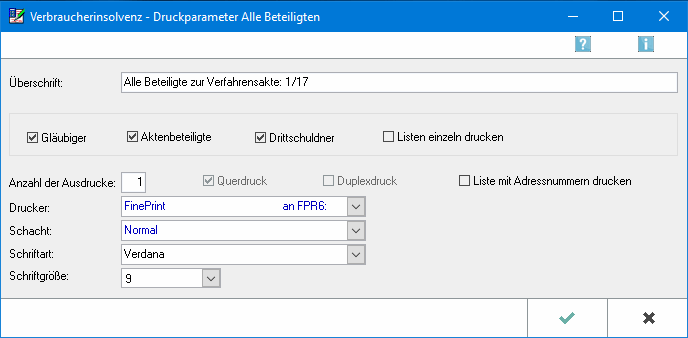Pe.Mei (Diskussion | Beiträge) Keine Bearbeitungszusammenfassung |
(→OK) |
||
| (6 dazwischenliegende Versionen von einem anderen Benutzer werden nicht angezeigt) | |||
| Zeile 4: | Zeile 4: | ||
Die Beteiligtenübersicht, in der alle zur Schuldnerakte gespeicherten Beteiligten aufgelistet werden, können Sie drucken, in einer gemeinsamen Übersicht oder aber getrennt nach Gläubigern, Aktenbeteiligten oder Drittschuldnern. | Die Beteiligtenübersicht, in der alle zur Schuldnerakte gespeicherten Beteiligten aufgelistet werden, können Sie drucken, in einer gemeinsamen Übersicht oder aber getrennt nach Gläubigern, Aktenbeteiligten oder Drittschuldnern. | ||
==Funktionen im Bearbeitungsbereich== | |||
===Überschrift=== | ===Überschrift=== | ||
Die vom Programm vorgeschlagene Standardüberschrift für die Beteiligtenliste können Sie für den jeweiligen Einzelfall durch einfaches Überschreiben ändern. | Die vom Programm vorgeschlagene Standardüberschrift für die Beteiligtenliste können Sie für den jeweiligen Einzelfall durch einfaches Überschreiben ändern. | ||
====Anzahl der Ausdrucke | ===Gläubiger / Aktenbeteiligte / Drittschuldner / Listen einzeln drucken=== | ||
Legen Sie hier fest, welche Beteiligten die Übersicht umfassen soll. Sie können auch eine Übersicht z. B. nur über die zur Schuldnerakte erfassten Drittschuldner drucken. | |||
Soll die Übersicht zwei oder drei der zur Auswahl stehenden Beteiligtengruppen umfassen, können Sie mit Listen einzeln drucken festlegen, dass jede Beteiligtengruppe auf ein gesondertes Blatt gedruckt wird. | |||
===Anzahl der Ausdrucke=== | |||
Die Anzahl der Druckexemplare tragen Sie hier ein. | Die Anzahl der Druckexemplare tragen Sie hier ein. | ||
===Querdruck=== | |||
Wurde die Beteiligtenübersicht im Standardvorschlag erstellt, können Sie für den Druck der Beteiligtenübersicht den Querdruck wählen. Wurden zusätzlich Telefon- und Faxnummer, E-Mail-Adresse, Vertreterdaten oder Forderungen eingelesen, wird die Beteiligtenübersicht automatisch im Querformat gedruckt. | Wurde die Beteiligtenübersicht im Standardvorschlag erstellt, können Sie für den Druck der Beteiligtenübersicht den Querdruck wählen. Wurden zusätzlich Telefon- und Faxnummer, E-Mail-Adresse, Vertreterdaten oder Forderungen eingelesen, wird die Beteiligtenübersicht automatisch im Querformat gedruckt. | ||
===Duplexdruck=== | |||
Klicken Sie hier, um den Duplexdruck (beidseitiger Druck) zu aktivieren. | Klicken Sie hier, um den Duplexdruck (beidseitiger Druck) zu aktivieren. | ||
Diese Einstellung steht nur zur Verfügung, wenn Ihr Drucker den Duplexdruck unterstützt. | Diese Einstellung steht nur zur Verfügung, wenn Ihr Drucker den Duplexdruck unterstützt. | ||
=== | ===Drucker/Schacht=== | ||
Wählen Sie aus der Liste der installierten Drucker den für den Druck der Beteiligtenübersicht gewünschten aus und legen Sie fest, aus welchem der installierten Druckerschächte das Papier für den Druck gezogen werden soll. | |||
=== | ===Schriftart/Schriftgröße=== | ||
Wählen Sie aus der Liste der installierten Schriftarten die gewünschte aus und legen Sie die Schriftgröße fest. | |||
==Funktionen in der Abschlussleiste== | ==Funktionen in der Abschlussleiste== | ||
===OK=== | ===OK und Schließen=== | ||
[[Datei:Z_Ok.png]] <br /> | [[Datei:Z_Ok.png]] <br /> | ||
Startet des Druck des Verzeichnisses und das Fenster wird geschlossen. | |||
===Abbruch und Schließen=== | ===Abbruch und Schließen=== | ||
| Zeile 46: | Zeile 42: | ||
Der Vorgang wird abgebrochen und das Fenster wird geschlossen. | Der Vorgang wird abgebrochen und das Fenster wird geschlossen. | ||
[[Category:Insolvenz]] | |||
Aktuelle Version vom 7. März 2018, 13:11 Uhr
Allgemeines
Die Beteiligtenübersicht, in der alle zur Schuldnerakte gespeicherten Beteiligten aufgelistet werden, können Sie drucken, in einer gemeinsamen Übersicht oder aber getrennt nach Gläubigern, Aktenbeteiligten oder Drittschuldnern.
Funktionen im Bearbeitungsbereich
Überschrift
Die vom Programm vorgeschlagene Standardüberschrift für die Beteiligtenliste können Sie für den jeweiligen Einzelfall durch einfaches Überschreiben ändern.
Gläubiger / Aktenbeteiligte / Drittschuldner / Listen einzeln drucken
Legen Sie hier fest, welche Beteiligten die Übersicht umfassen soll. Sie können auch eine Übersicht z. B. nur über die zur Schuldnerakte erfassten Drittschuldner drucken. Soll die Übersicht zwei oder drei der zur Auswahl stehenden Beteiligtengruppen umfassen, können Sie mit Listen einzeln drucken festlegen, dass jede Beteiligtengruppe auf ein gesondertes Blatt gedruckt wird.
Anzahl der Ausdrucke
Die Anzahl der Druckexemplare tragen Sie hier ein.
Querdruck
Wurde die Beteiligtenübersicht im Standardvorschlag erstellt, können Sie für den Druck der Beteiligtenübersicht den Querdruck wählen. Wurden zusätzlich Telefon- und Faxnummer, E-Mail-Adresse, Vertreterdaten oder Forderungen eingelesen, wird die Beteiligtenübersicht automatisch im Querformat gedruckt.
Duplexdruck
Klicken Sie hier, um den Duplexdruck (beidseitiger Druck) zu aktivieren. Diese Einstellung steht nur zur Verfügung, wenn Ihr Drucker den Duplexdruck unterstützt.
Drucker/Schacht
Wählen Sie aus der Liste der installierten Drucker den für den Druck der Beteiligtenübersicht gewünschten aus und legen Sie fest, aus welchem der installierten Druckerschächte das Papier für den Druck gezogen werden soll.
Schriftart/Schriftgröße
Wählen Sie aus der Liste der installierten Schriftarten die gewünschte aus und legen Sie die Schriftgröße fest.
Funktionen in der Abschlussleiste
OK und Schließen
Startet des Druck des Verzeichnisses und das Fenster wird geschlossen.
Abbruch und Schließen
Der Vorgang wird abgebrochen und das Fenster wird geschlossen.